Mitä tietää
- Napsauta Windows 10 -tietokoneessa hiiren kakkospainikkeella verkkoon kuvake ilmaisinalueella. Valitse Avaa Verkko- ja Internet-asetukset†
- Valitse Mobiili hotspot vasemmassa paneelissa. Vahvista tuo Jaa Internet-yhteyteni kohteesta on asetettu yhteytesi mukaan.
- Säädä mobiilitukiaseman asetuksia tarvittaessa ja käännä sitten korostettua kytkintä Jaa internetyhteyteni muiden laitteiden kanssa siihen asti kun päällä†
Tässä artikkelissa kerrotaan, kuinka voit muuttaa tietokoneesi Wi-Fi-hotspotiksi Windows 10:ssä.
Jaa Internet-yhteys Windows 10:ssä
Kun huomaat, että sinulla on vain yksi Internet-yhteys – yksi langallinen yhteys kannettavalle tietokoneelle hotellissa tai älypuhelimesi, joka on liitetty tietokoneeseen USB:n kautta – voit jakaa sen yhden internetyhteyden muiden lähellä olevien laitteiden kanssa. Ehkä sinulla on Wi-Fi-tabletti tai olet ystäväsi kanssa, joka haluaa päästä verkkoon. Käytä Windows 10:n verkon jakamistyökalua jakaaksesi langattomasti kannettavan tietokoneen langallisen tai mobiililaajakaistayhteyden muiden laitteiden kanssa.
-
Napsauta hiiren kakkospainikkeella verkkokuvake ruudun oikeassa alakulmassa olevalla ilmaisinalueella.
-
Valikko avautuu. Valitse Avaa Verkko- ja Internet-asetukset†
-
Uusi ikkuna avautuu, jossa näkyy verkkosi tila. Paikantaa Mobiili hotspot ikkunan vasemmalla puolella olevassa valikossa.
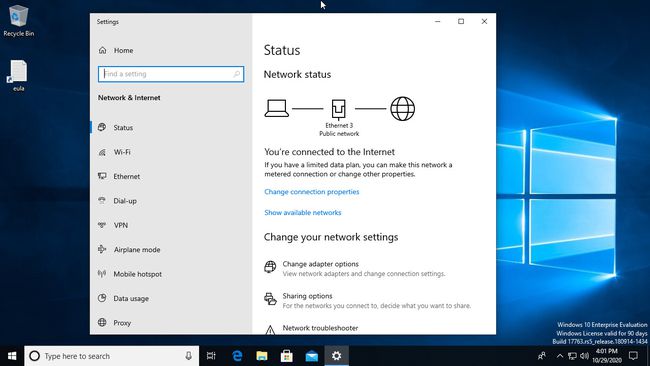
-
Ikkunan pääosa vierittää näyttääkseen mobiilitukiasemasi asetukset. Tarkista ensin avattavasta valikosta: Jaa Internet-yhteyteni kohteesta† Varmista, että se on asetettu langalliseen tai kytkettyyn yhteyteen.
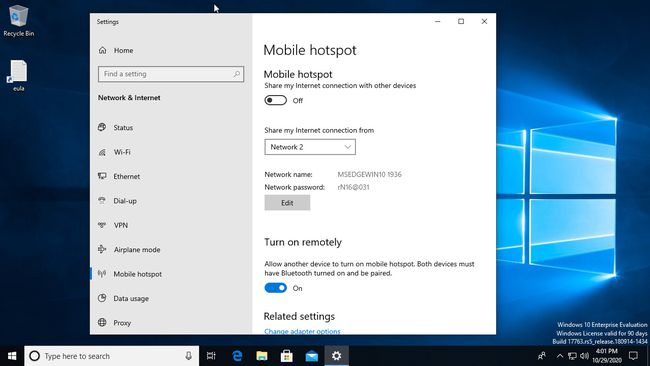
-
Alta löydät nykyisen verkon nimen ja salasanan Windows-hotspotille. Voit jättää nämä sellaisinaan tai päälle. painaa muokata asettaa ne itse.
-
Jos muutat hotspot-asetuksiasi, kirjoita uusi verkon nimi ja salasana ponnahdusikkunaan ja paina Tallentaa†
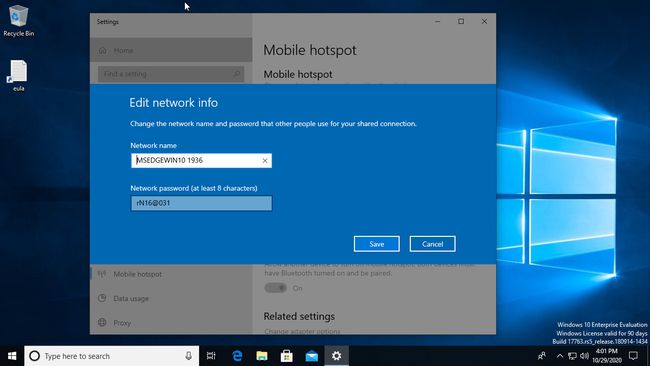
-
Tarkista mobiiliyhteyspisteesi asetukset. Kun olet tyytyväinen kaikkeen, käännä korostettua kytkintä Jaa internetyhteyteni muiden laitteiden kanssa kohtaan päällä asema.
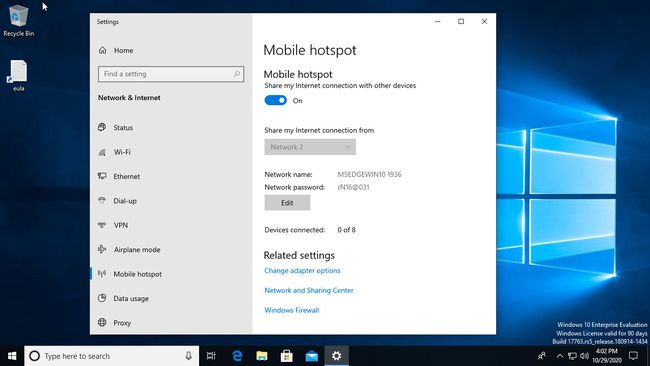
-
Hotspot on nyt muiden laitteidesi käytettävissä. Etsi se aivan kuten mikä tahansa muu wifi-yhteys käytettävissä olevien verkkojen luettelosta ja muodosta yhteys hotspot-asetuksissa määrittämälläsi salasanalla.
-
Täältä voit kytkeä mobiiliyhteyspisteesi päälle ja pois päältä ilmaisinalueen verkkokuvakkeesta. Valitse kuvake ja valikko avautuu. Valitse tai poista valinta Mobiili hotspot alas ottaaksesi hotspotin käyttöön tai poistaaksesi sen käytöstä.
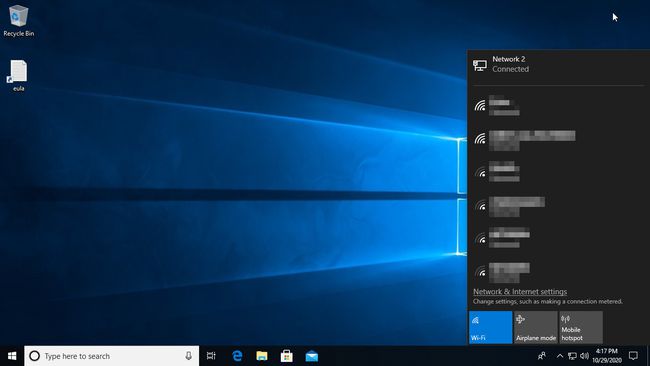
Jaa yhteys Windowsin aiemmissa versioissa
Jos käytät vanhempaa Windowsin versiota tai käytät Macia, voit suorittaa tämän käänteisen jakamisen muilla tavoilla:
- Käytä Internet-yhteyden jakamista, jos sinulla on kannettava tietokone kytkettynä reitittimeen tai modeemiin ja haluat jakaa yhteyden Wi-Fi-sovittimen tai toisen Ethernet-portin kautta
- Käytä Connectifya, ilmaista sovellusta, joka jakaa langattomasti yhden Wi-Fi-yhteyden, joten et tarvitse toista verkkosovitinta. Se vaatii Windows 7:n tai uudemman.
